
Как исправить, что «Найти iPhone» не работает? Попробуйте 10 исправлений здесь!

«Найти iPhone» — это важная функция Apple, которая помогает пользователям находить потерянные устройства и защищать свою личную конфиденциальность и безопасность данных. Однако некоторые пользователи могут столкнуться с такими проблемами, как проблема «Найти мой iPhone не работает», когда приложение не работает или устройство невозможно обнаружить. Эти проблемы могут быть вызваны различными факторами, особенно после обновления системы. В этой статье будут проанализированы возможные причины, «почему приложение «Найти iPhone» не работает» и предложены пошаговые решения для устранения проблемы «Приложение «Найти iPhone» не работает».
Прежде чем решить проблему, нам необходимо понять, почему «Найти iPhone» не работает. Вот основные причины:
После того, как мы узнаем причины, по которым Find My не работает на iPhone, вот несколько решений, которые вы можете попробовать.
Сетевое соединение является основой правильной работы функции «Найти iPhone». Если ваше устройство не подключено к стабильному Интернет-соединению, функция «Найти iPhone» не сможет найти ваше устройство. Поэтому важно проверить и убедиться, что ваше устройство подключено к стабильной сети.
Шаг 1. Откройте «Настройки» на своем устройстве и перейдите в «Wi-Fi» или «Сотовая связь».
Шаг 2. Убедитесь, что соединение стабильно и есть доступ к Интернету.
Шаг 3. Если проблема не устранена, попробуйте сбросить настройки сети:

Функция «Найти iPhone» должна быть включена на вашем устройстве, чтобы найти его через iCloud. Если вы забыли включить эту функцию, вы не сможете использовать ее для отслеживания вашего устройства.
Вот шаги, чтобы включить его:
Шаг 1. Откройте «Настройки» на своем устройстве и нажмите «Apple ID» (ваше имя вверху).
Шаг 2. Перейдите в «iCloud» > «Найти мой» и убедитесь, что «Найти мой iPhone» и «Отправить последнее местоположение» включены.

Хотите отключить функцию «Найти iPhone», но забыли пароль? Вы можете прочитать эту статью, чтобы отключить его без пароля.
Как отключить функцию «Найти iPhone/iPad с паролем или без него»?Если службы определения местоположения устройства не включены, проблема «iPhone Find My не работает» не может быть решена. Службы определения местоположения имеют решающее значение для работы функции «Найти iPhone», поэтому очень важно убедиться, что они правильно работают на вашем устройстве.
Вот как это сделать:
Шаг 1. Откройте «Настройки» > «Конфиденциальность и безопасность» > «Службы определения местоположения».
Шаг 2. Убедитесь, что «Службы геолокации» включены.
Шаг 3. Прокрутите вниз и найдите «Найти меня» и убедитесь, что для него установлено значение «При использовании приложения».
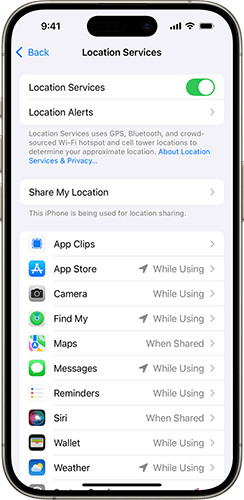
Если вход в учетную запись iCloud выполнен неправильно или возникли проблемы с учетной записью, это может вызвать проблему «Найти iPhone не работает». Убедитесь, что вы вошли в свой Apple ID и что учетная запись правильно привязана к вашему устройству, поскольку это имеет решающее значение для правильной работы функции «Найти iPhone».
Чтобы проверить это, выполните следующие действия:
Шаг 1. Откройте «Настройки» и нажмите [Ваше имя].
Шаг 2. Убедитесь, что вы правильно вошли в свой Apple ID. Если вы не вошли в систему, введите свой Apple ID и пароль для входа.

Шаг 3. Если вы уже вошли в систему, попробуйте выйти, а затем снова войти, чтобы решить любые проблемы, связанные с входом в систему. ( Не можете выйти из своего Apple ID ?)
Если батарея устройства разряжена, функция «Найти iPhone» может не суметь обнаружить устройство, особенно если оно полностью выключено. Поэтому проверьте состояние аккумулятора устройства, чтобы убедиться, что он заряжен. Если аккумулятор разряжен, подключите зарядное устройство для подзарядки устройства. ( iPhone перегревается при зарядке ?)

Неправильные настройки даты и времени на устройстве могут вызвать проблему «Найти iPhone не работает». Программа «Найти iPhone» должна синхронизироваться с серверами Apple, и неправильная дата и время могут повлиять на этот процесс синхронизации.
Чтобы решить эту проблему, выполните следующие действия:
Шаг 1. Откройте «Настройки» > «Основные» > «Дата и время».
Шаг 2. Включите «Установить автоматически», чтобы устройство автоматически настраивало дату и время.

Обновления системы иногда могут исправить проблемы, вызванные более старыми версиями программного обеспечения, поэтому обновление до последней версии iOS может помочь решить проблему «iPhone Find My не работает».
Вот шаги:
Шаг 1. Откройте «Настройки» > «Основные» > «Обновление программного обеспечения». ( iPhone завис на обновлении программного обеспечения ?)
Шаг 2. Если доступно обновление, нажмите «Загрузить и установить», чтобы убедиться, что на вашем устройстве используется последняя версия iOS .

Временные сбои или конфликты фоновых приложений на устройстве могут привести к тому, что «Найти iPhone не работает после обновления». Перезапуск устройства может устранить эти временные проблемы и восстановить нормальную работу, что делает его простым и эффективным решением многих проблем.
Чтобы перезагрузить iPhone, выполните следующие действия:
Для iPhone X, 11, 12, 13 или новее:
Для iPhone 6, 7, 8 или SE (2-го или 3-го поколения):
Для iPhone SE (1-го поколения), 5 или более ранней версии:

Попробовав основные методы, описанные выше, но мой «Найти iPhone» по-прежнему не работает? Это может быть связано с системной ошибкой или более глубокой системной проблемой. В этом случае вы можете использовать передовое решение — iOS System Recovery , профессиональный инструмент для восстановления системы iOS , который может исправить различные системные проблемы на устройствах iOS без потери данных.
Основные моменты восстановления системы iOS :
Чтобы исправить неработающее приложение «Найти iPhone» с помощью восстановления системы iOS , выполните следующие действия:
01 Загрузите и установите инструмент на свой компьютер. После установки запустите программу и выберите «Восстановление системы iOS ».
02 Подключите iPhone к компьютеру и доверьтесь соединению. Затем нажмите «Пуск», чтобы продолжить.

03 Выберите «Стандартный режим», и если вы выберете расширенный режим, все данные на вашем устройстве будут удалены. Затем нажмите «Подтвердить», чтобы продолжить. Инструмент начнет загрузку необходимой прошивки iOS .

04 После загрузки прошивки нажмите «Восстановить», чтобы начать процесс восстановления. Этот инструмент починит ваше устройство и решит такие проблемы, как Find My, который не работает на iPhone.

Если проблема не устранена, рекомендуется обратиться в службу поддержки Apple. Они смогут дополнительно диагностировать проблему и предложить соответствующие решения.
Вот и все, как исправить, что iPhone Find My не работает. С помощью пошагового руководства в этой статье вы сможете быстро устранить неполадки и решить проблему. Если проблема вызвана сбоем системы, мы рекомендуем использовать iOS System Recovery — безопасный и эффективный инструмент восстановления, который поможет вам устранить потенциальные проблемы с системой и легко восстановить функциональность вашего устройства. Какой бы сложной ни была проблема, вам не о чем беспокоиться!
Похожие статьи:
Почему мое местоположение неверно на моем iPhone? (Исправления включены)
Как подделать местоположение в программе «Найти меня» или «Найти моих друзей», чтобы никто не знал
Удалить весь контент и настройки не работают: 6 способов исправить, что iPhone не стирается

 Восстановление iPhone
Восстановление iPhone
 Как исправить, что «Найти iPhone» не работает? Попробуйте 10 исправлений здесь!
Как исправить, что «Найти iPhone» не работает? Попробуйте 10 исправлений здесь!